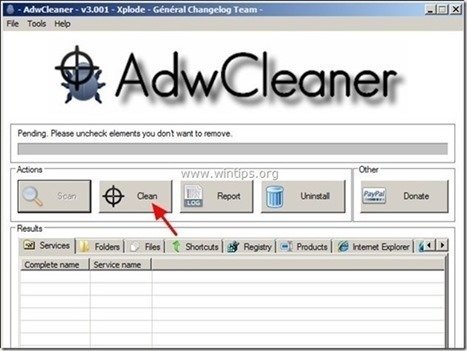Tabla de contenido
“ Limpiador de PC seguro " ( www.securebitin.com ) es un software antivirus que se instala en el ordenador como un paquete de software cuando se descarga e instala otro software gratuito de Internet. Limpiador de PC seguro " se instala en su ordenador, se ejecuta en el arranque de Windows y pide que se introduzca (se compre) una clave de serie para activar el programa. El " Limpiador de PC seguro " parece legítimo, pero si quieres desinstalar el programa de tu ordenador (Panel de control > Añadir/Quitar programas), entonces tu ordenador se congela y la única forma de volver a ponerlo en funcionamiento es apagándolo con el botón de encendido.
En caso de que no quiera comprar " Limpiador de PC seguro " y quiere eliminar el programa de su ordenador, entonces siga las instrucciones que se indican a continuación:


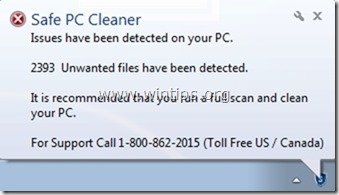 Cómo desinstalar " Limpiador de PC seguro " Rogue Antivirus software de su ordenador.
Cómo desinstalar " Limpiador de PC seguro " Rogue Antivirus software de su ordenador.
Paso 1: Terminar " Limpiador de PC seguro " proceso en marcha.
Aviso. Si tiene problemas para desinstalar Limpiador de PC seguro en el modo normal de Windows, y luego arrancar el ordenador en " Modo seguro con funciones de red " y continúe con los pasos descritos a continuación.
- Para arrancar el ordenador en " Modo seguro con funciones de red":
- Reiniciar su ordenador Pulse el botón " F8 " de su teclado repetidamente mientras el ordenador se está iniciando (antes de que aparezca el logotipo de Windows). Menú de opciones avanzadas de Windows " en la pantalla, utilice las flechas del teclado para desplazarse hasta el punto " Modo seguro con funciones de red" y, a continuación, pulse "ENTRADA “.
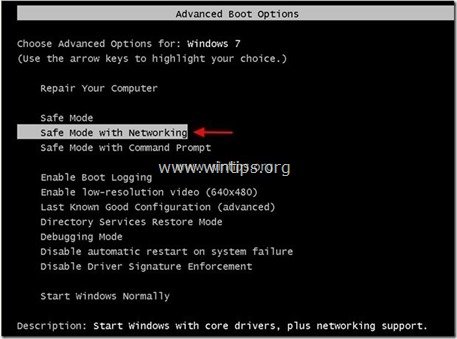
1. Pulse simultáneamente las teclas " Ctrl + Alt + Supr " de su teclado.
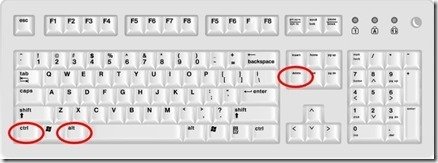
2. Seleccione " Iniciar el Gestor de Tareas ”.

3. En " Procesos ", seleccione los siguientes procesos y haga clic en el botón " Proceso final ".
- PC Cleaner.exe StartUpAlerts
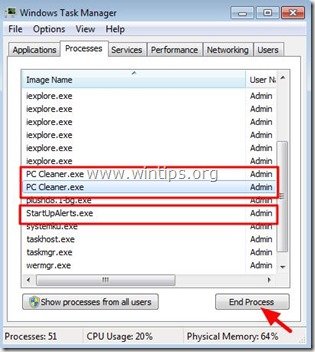
4. Cerrar “ Administrador de tareas " y continuar con el siguiente paso.
Paso 2. Desinstalar " Limpiador de PC seguro " desde su panel de control.
1. Para ello, vaya a:
- Windows 8/7/Vista: Inicio > Panel de control Windows XP: Inicie > Ajustes > Panel de control
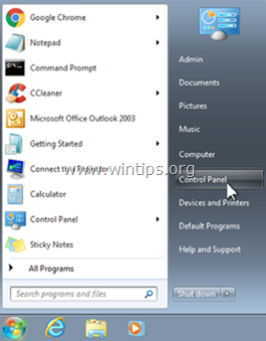
2. Haga doble clic para abrir
- Añadir o quitar programas si tiene Windows XP Programas y características si tienes Windows 8, 7 o Vista.

3. En la lista de programas, busque y Eliminar (desinstalar) estos programas :
- Safe PC Cleaner Gratis (Secure Bit Technologies Pvt. Ltd.) Cualquier otra aplicación desconocida o no deseada.
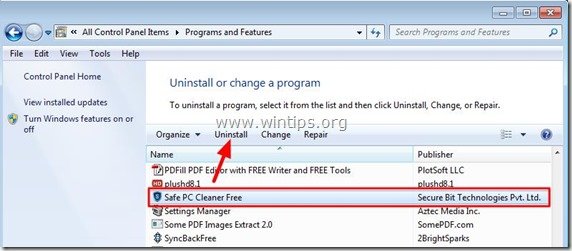
Paso 3: Limpiar el Adware y las barras de herramientas no deseadas del navegador.
1. Descargue y guarde la utilidad "AdwCleaner" en su escritorio.

2. Cerrar todos los programas abiertos y Doble clic para abrir "AdwCleaner" desde su escritorio.
3. Prensa " Escáner ”.

4. Una vez finalizada la exploración, pulse "Limpio " para eliminar todas las entradas maliciosas no deseadas.
4. Prensa " OK " en " AdwCleaner - Información" y pulse " OK " de nuevo para reiniciar el ordenador .
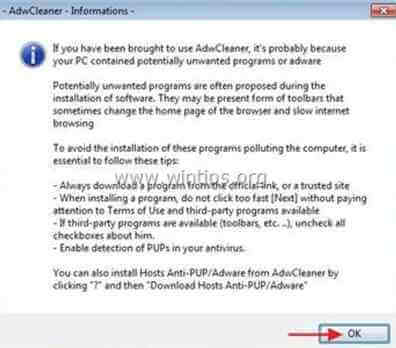
5. Cuando el ordenador se reinicia, cerrar " AdwCleaner" (readme) y continuar con el siguiente paso.
Paso 4. Eliminar carpetas y archivos maliciosos
Aviso: Para realizar esta tarea debe habilitar la vista de archivos ocultos, para lo cual debe ir a:
- Inicie > Panel de control > Opciones de carpeta Haga clic en el botón " Ver "Haga clic en " Mostrar archivos, carpetas y unidades ocultas " & Desmarque la casilla " Ocultar archivos protegidos del sistema operativo "Prensa " OK "
- Cómo habilitar la vista de archivos ocultos en Windows 7Cómo habilitar la vista de archivos ocultos en Windows 8
1. Navegue hasta las siguientes rutas y elimine la(s) siguiente(s) carpeta(s) (en negrita):
- C:|Users\\AppData\Roaming\N Secure Bit Technologies Pvt. Ltd

2. Seleccione & borrar todos los archivos y carpetas bajo " C:|Temp ".

Paso 5. Limpiar su ordenador de permanecer amenazas maliciosas.
Descargar y instalar uno de los programas antimalware GRATUITOS más fiables de la actualidad para limpiar su ordenador de las amenazas maliciosas restantes. Si quiere estar constantemente protegido de las amenazas de malware, existentes y futuras, le recomendamos que instale Malwarebytes Anti-Malware PRO:
Protección de MalwarebytesTM
Elimina spyware, adware y malware.
¡Comience su descarga gratuita ahora!
1. Corre " Malwarebytes Anti-Malware" y permitir que el programa se actualice a su última versión y base de datos maliciosa si es necesario.
2. Cuando aparezca la ventana principal de "Malwarebytes Anti-Malware" en su pantalla, elija la opción " Realizar una exploración rápida " y, a continuación, pulse " Escáner " y deje que el programa analice su sistema en busca de amenazas.

3. Una vez finalizado el escaneo, pulse "OK" para cerrar el mensaje de información y luego pulse el "Mostrar resultados" para ver y eliminar las amenazas maliciosas encontradas.
 .
.
4. En la ventana "Mostrar resultados" comprobar - usando el botón izquierdo del ratón- todos los objetos infectados y luego elija la opción " Eliminar seleccionados " y deje que el programa elimine las amenazas seleccionadas.

5. Cuando el proceso de eliminación de los objetos infectados haya finalizado "Reinicie su sistema para eliminar correctamente todas las amenazas activas".

6. Continuar con el siguiente paso.
Consejos: Para asegurarse de que su ordenador está limpio y seguro, realizar un escaneo completo de Malwarebytes' Anti-Malware en el "modo seguro" de Windows .*
*Para entrar en el modo seguro de Windows, pulse la tecla " F8 "mientras el ordenador se está iniciando, antes de que aparezca el logotipo de Windows. Cuando la tecla " Menú de opciones avanzadas de Windows "aparece en la pantalla, utilice las flechas del teclado para desplazarse hasta el Modo seguro y luego pulse "ENTRADA “.
Paso 6. Reinicie su ordenador y realice un análisis completo con su programa antivirus original.

andy dawis
El blog de un administrador de sistemas sobre Windows